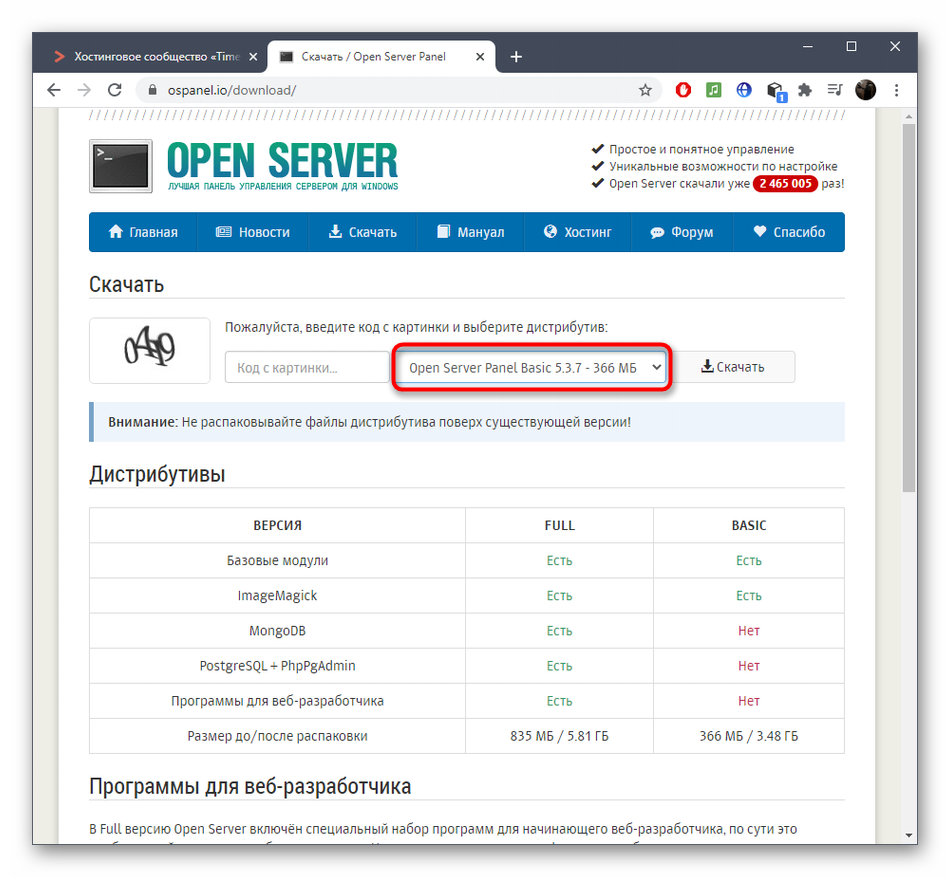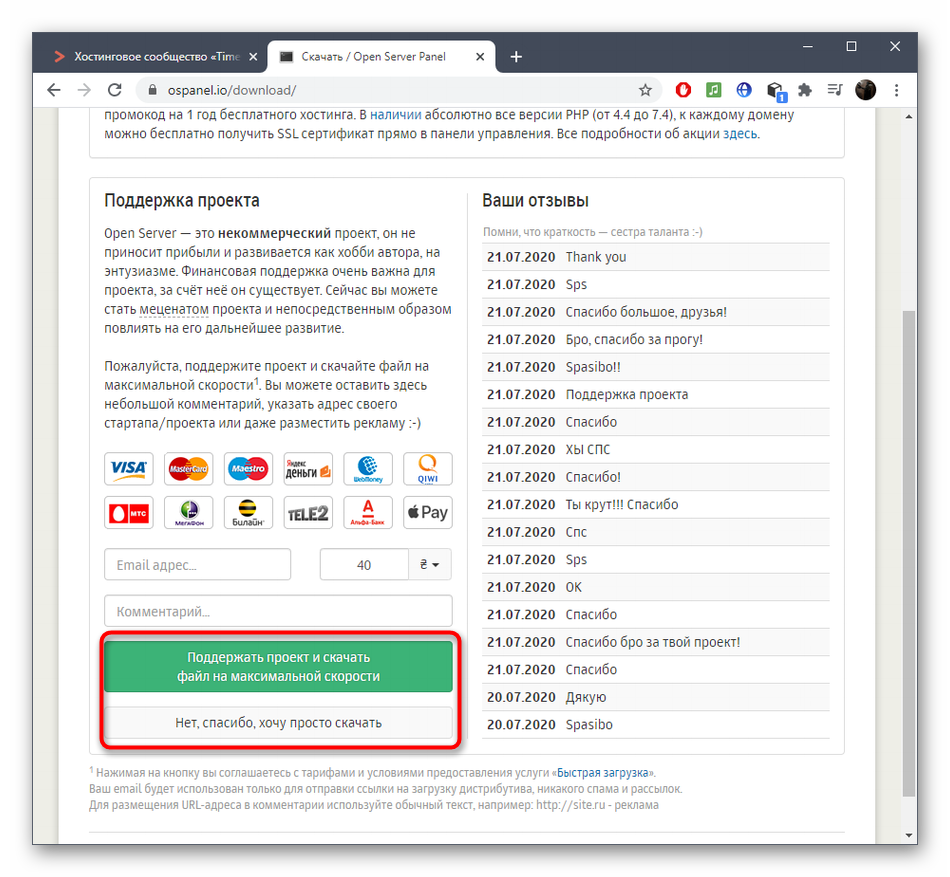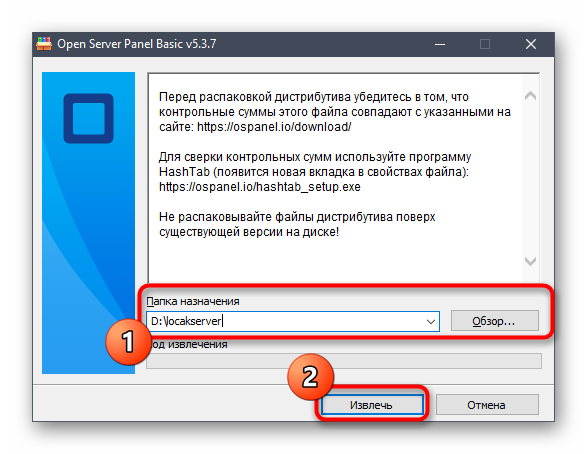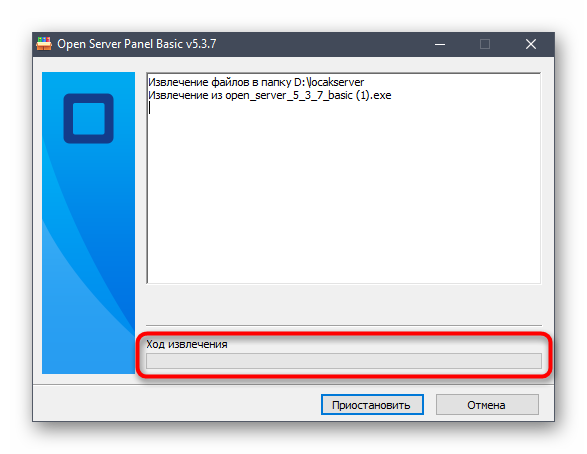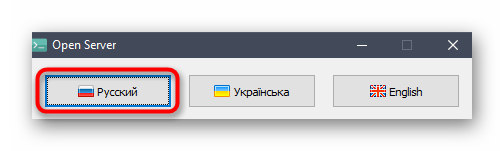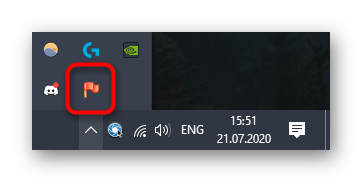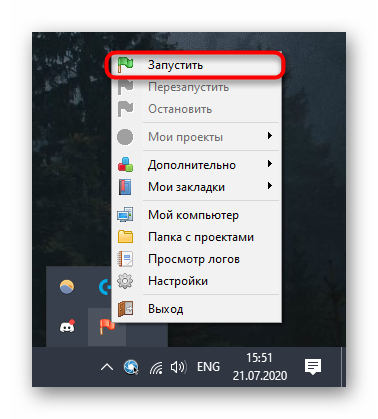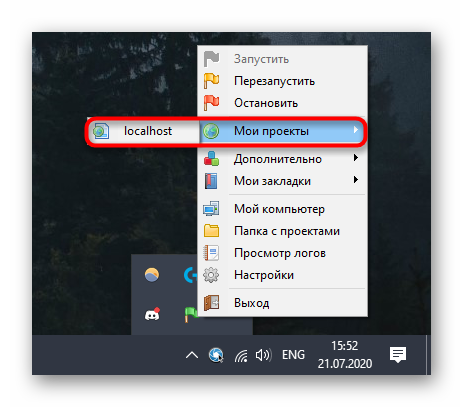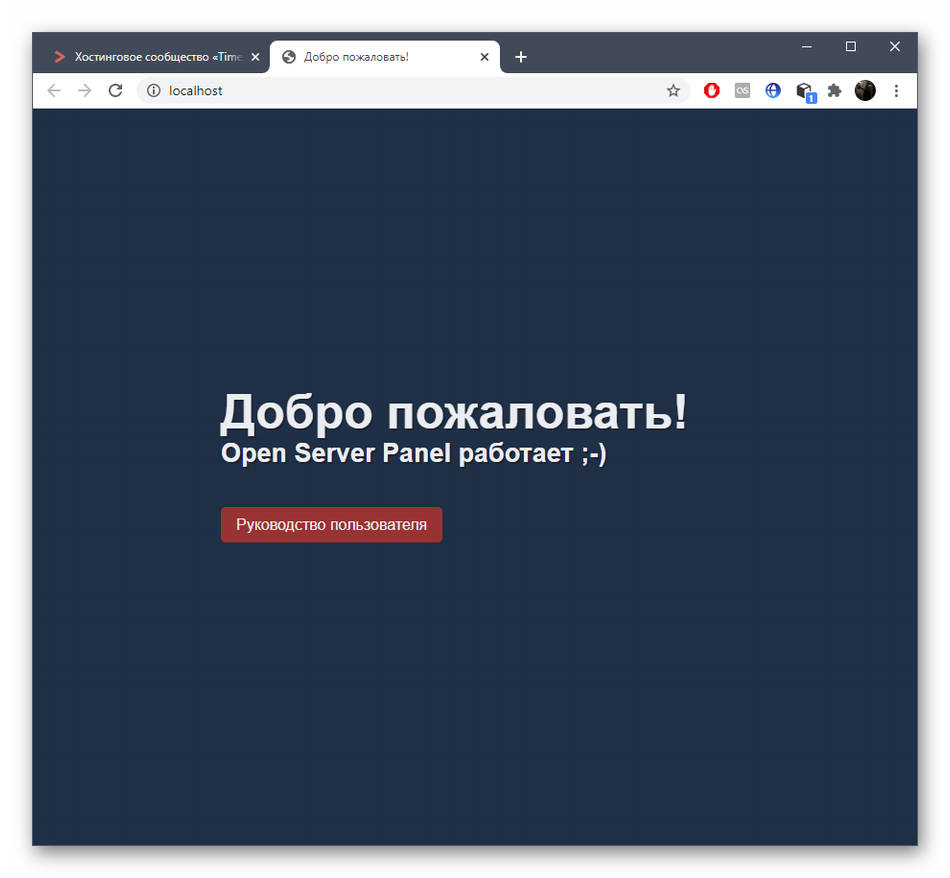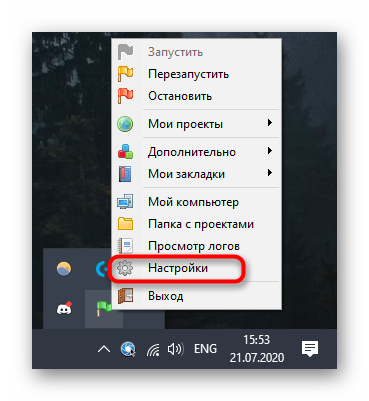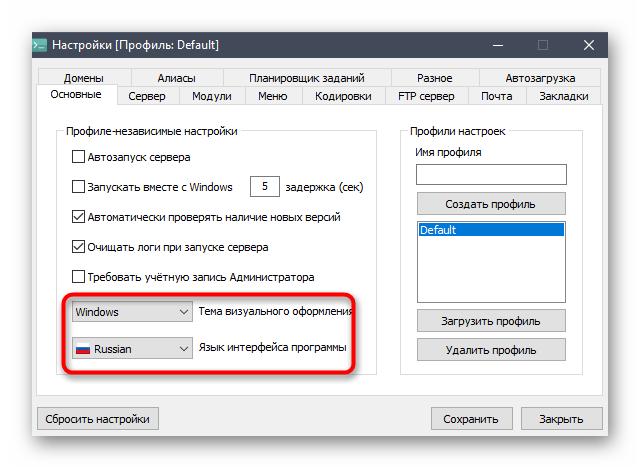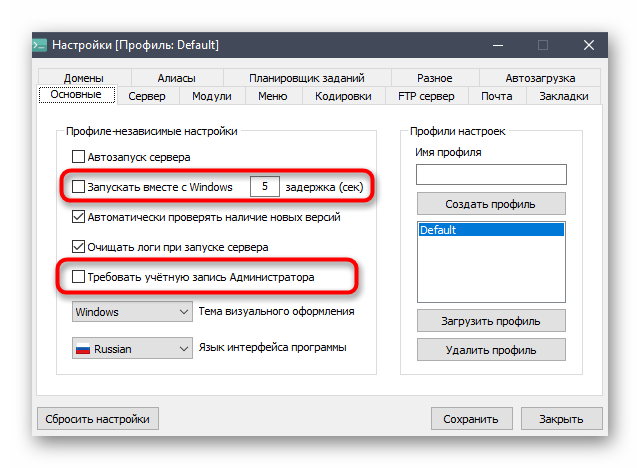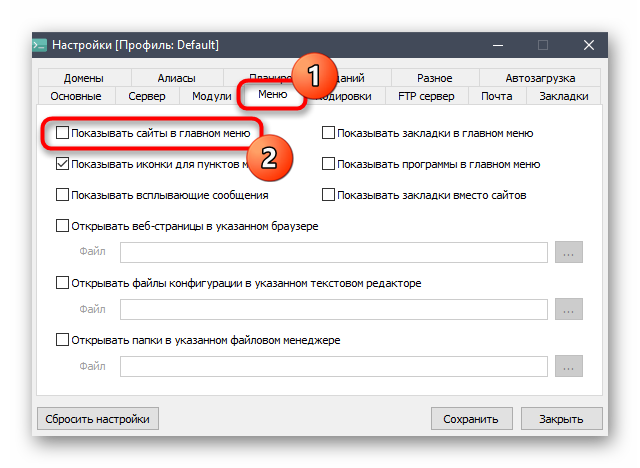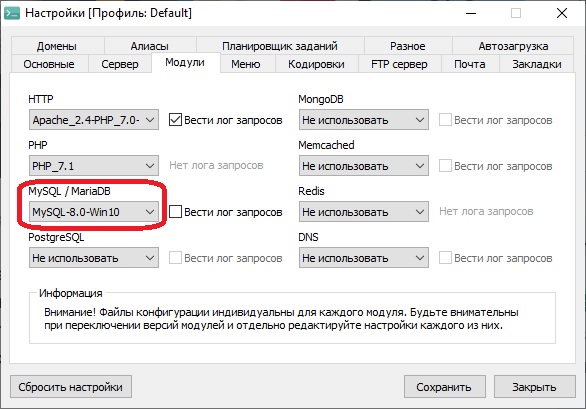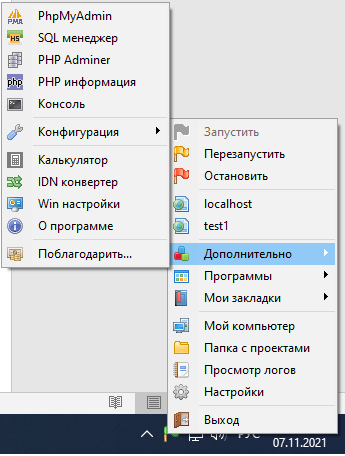Практическая работа №2
Тема: Установка и настройка OpenServer
Цель: Научиться устанавливать виртуальный сервер для работы и разработки сайта
В случае необходимости запуска сайта на домашнем компьютере (например, если во время тестирования не хочется загружать его на хостинг), пользователи обращаются за помощью к программам, развертываемым на локальном сервере. Одним из лучших локальных серверов является OpenServer, настройка которого даже у неопытного юзера не займет много времени.
Преимущество этого решения перед ближайшими аналогами заключается в грамотной реализации системы управления добавленными доменами, а также в присутствии графического интерфейса. Это позволит пользователю вовсе забыть об использовании «Командной строки» для управления собственным сервером.
Устанавливаем OpenServer на компьютер
Многие выбирают OpenServer, поскольку этот софт крайне прост в инсталляции и конфигурировании. Также он имеет графический интерфейс, что немаловажно для огромного пласта юзеров. Предлагаю ознакомиться с развернутым тематическим руководством, начать которое нужно с того, как установить OpenServer.
Первым шагом будет переход на официальный сайт, где нужно нажать по кнопке «Скачать» (она располагается на верхней панели).
Выберите базовую версию в выпадающем меню и начните ее загрузку.
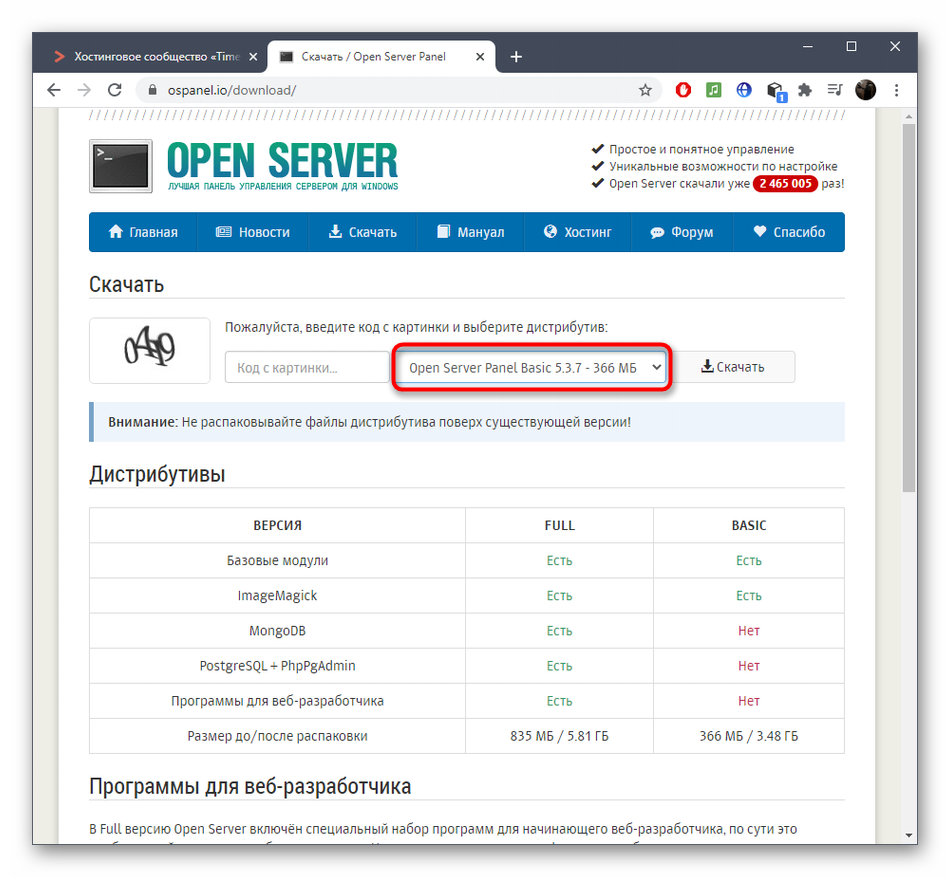
Вы можете внести добровольное пожертвование разработчикам, чтобы скачать инсталлятор на максимальной скорости, либо же сразу же запустить загрузку.
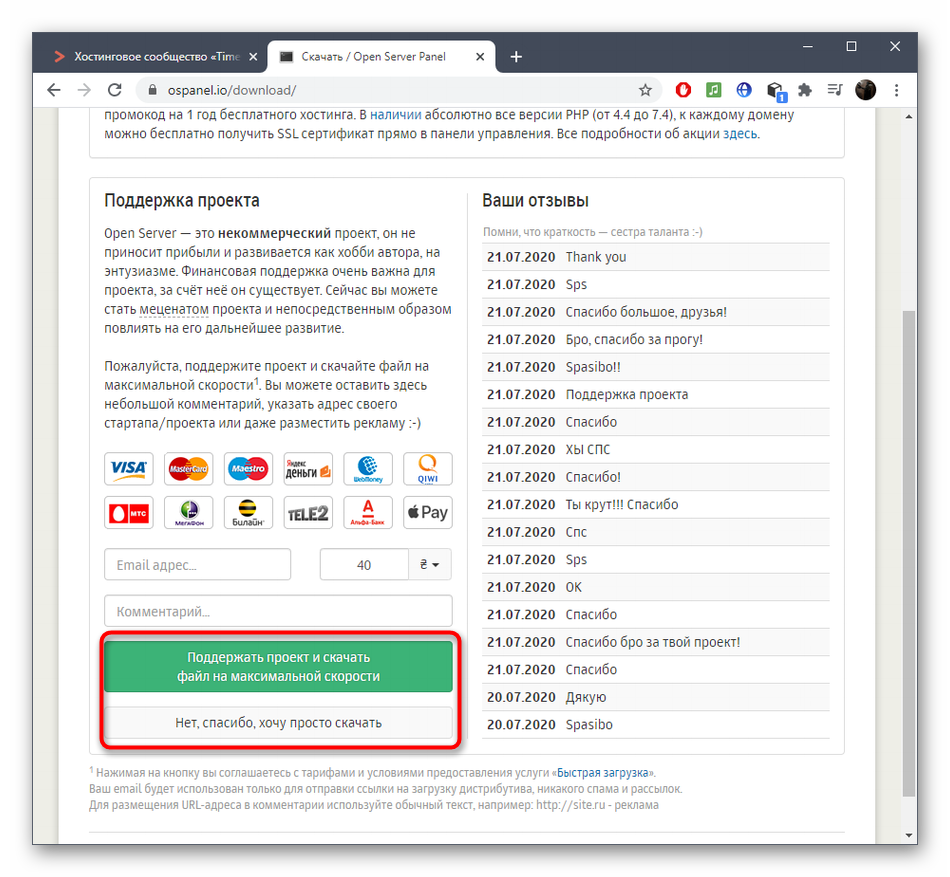
Ожидайте завершения скачивания, а затем запустите полученный EXE-файл.
Задайте путь, куда будет установлен локальный сервер, и нажмите «Извлечь». Обязательно запомните этот путь, ведь по нему в будущем придется постоянно переходить.
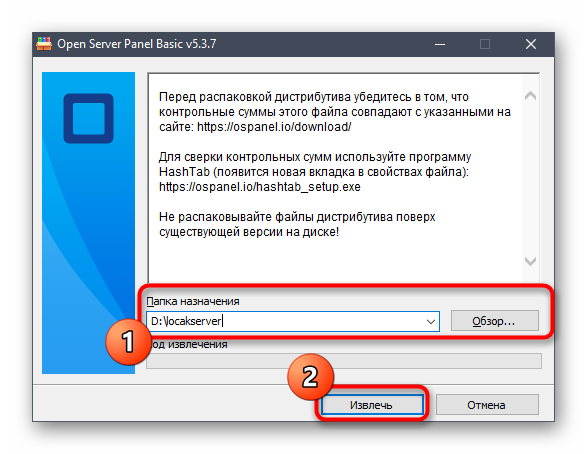
Дождитесь окончания извлечения.
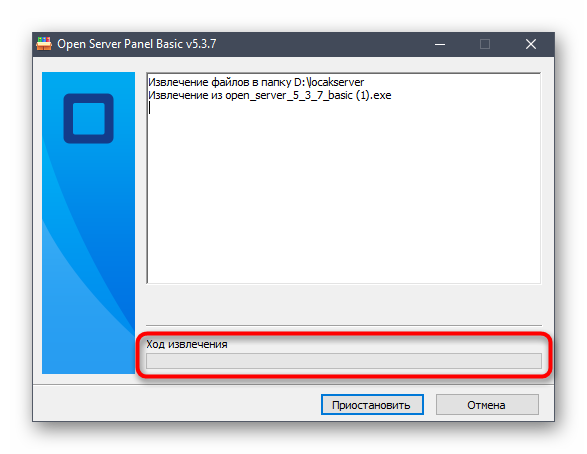
Перейдите по пути установки программы и запустите находящийся там исполняемый файл.
Выберите удобный язык интерфейса.
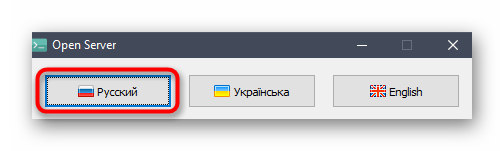
Вы будете уведомлены, что запуск осуществляется впервые, а это значит, нужно установить патчи для Microsoft Visual C++. Обязательно подтвердите эту операцию.
После установки и перезагрузки компьютера можно переходить к следующему этапу взаимодействия с OpenServer.
Первый запуск OpenServer
После инсталляции рекомендуется произвести первый запуск OpenServer, чтобы продолжить дальнейшую настройку, а также просто убедиться в том, что программа функционирует нормально. Для этого потребуется выполнить всего несколько простых действий:
После запуска сервера обратите внимание на панель задач. Там щелкните по значку OpenServer.
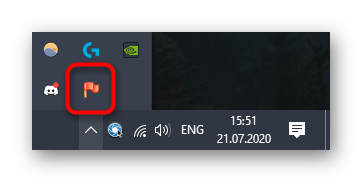
В появившемся меню нажмите по кнопке «Запустить».
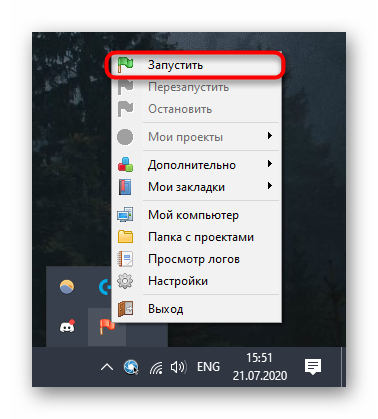
После этого наведите курсор на «Мои проекты» и выберите там «localhost».
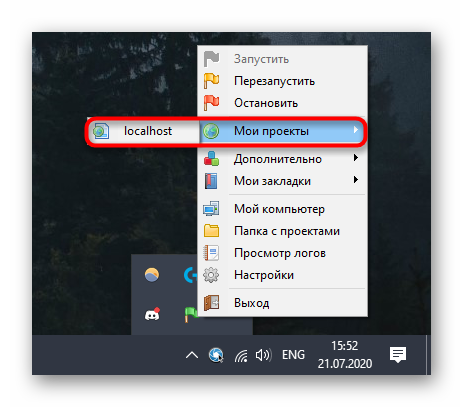
Откроется новая страница в браузере по умолчанию, где вы получите уведомление о нормальной работе локального сервера.
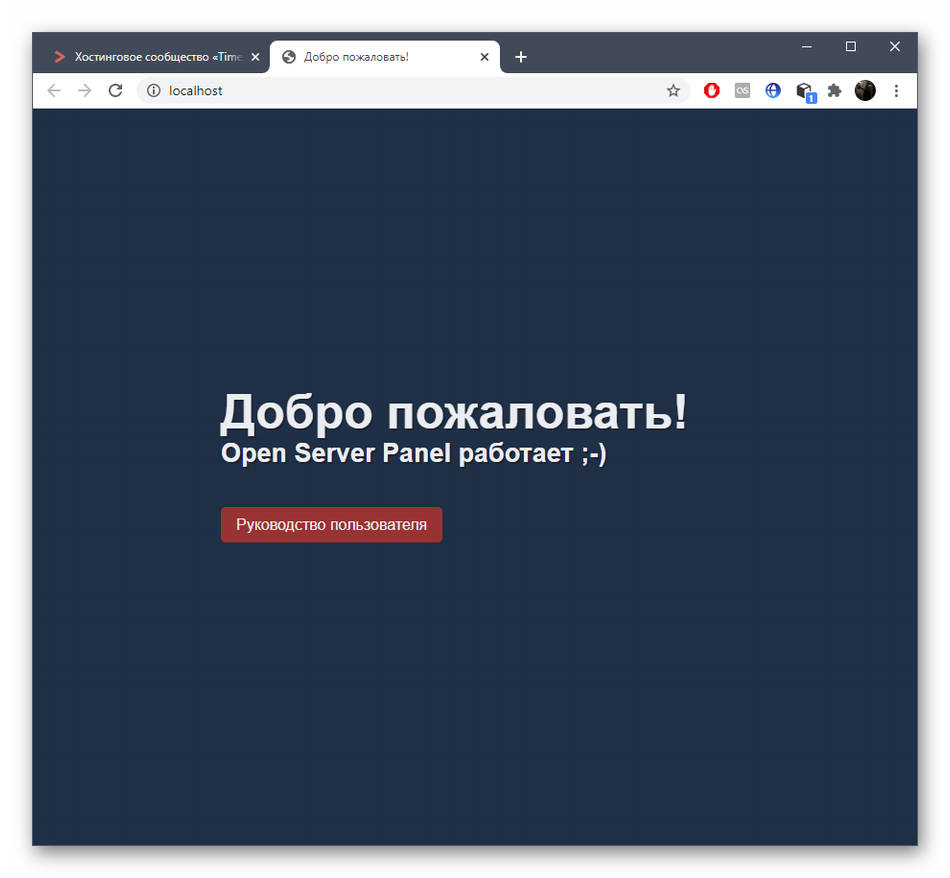
Если на этом этапе с запуском уже возникли проблемы, переходите к ознакомлению с отдельным разделом в конце статьи, где вы узнаете о двух разных методах решения возникшей неполадки.
Первоначальная настройка OpenServer
Настройка OpenServer – обязательный процесс, который требуется выполнить хотя бы для того, чтобы обеспечить комфорт в работе. Первоначальное конфигурирование подразумевает изменение всего нескольких параметров и выглядит так:
Через то же меню программы перейдите в раздел «Настройки».
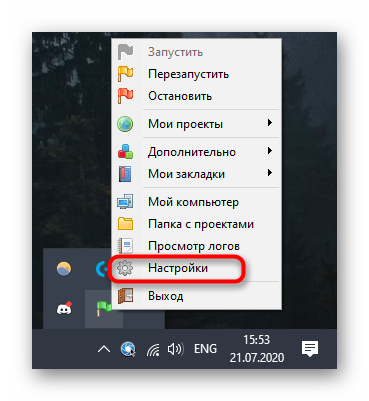
Здесь в первой же вкладке «Основные» можете поменять визуальное оформление и выбрать оптимальный язык интерфейса.
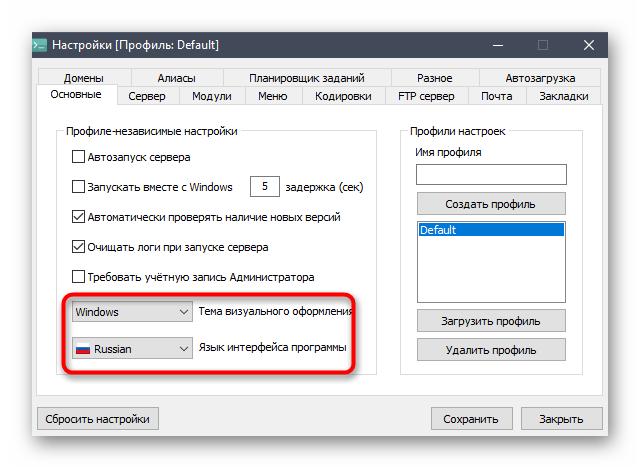
Далее отметьте галочками пункты «Запускать вместе с Windows» и «Требовать учетную запись Администратора». Так сервер не придется каждый раз включать вручную, а использование привилегированного пользователя запретит остальным юзерам вмешиваться в работу софта.
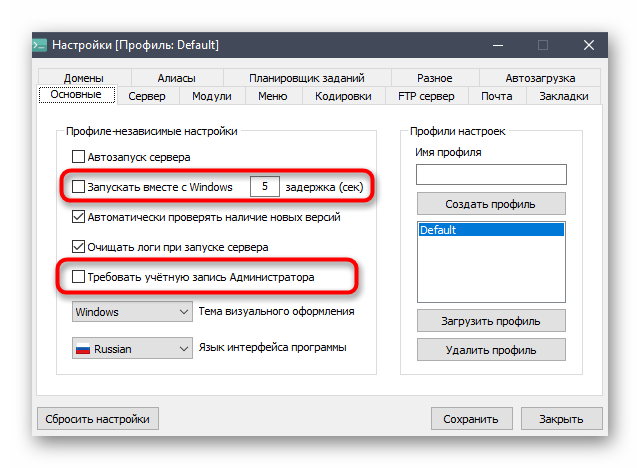
Переместитесь на вкладку «Меню», где активируйте параметр «Показывать сайты в главном меню». Это позволит сразу через меню переходить к добавленным доменам, экономя свое личное время.
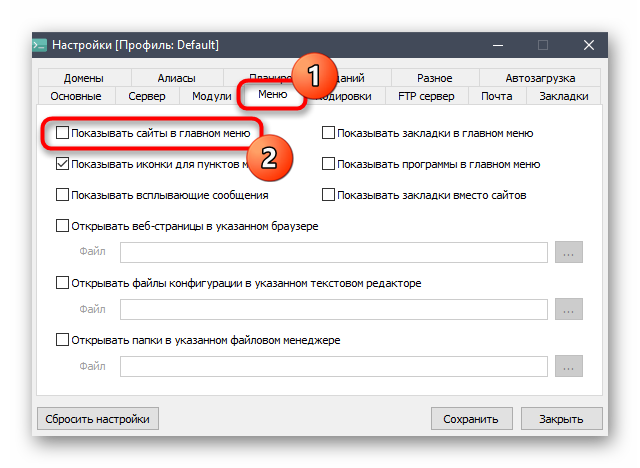
Здесь же можно выбрать браузер, который нужно использовать для открытия веб-страниц, если он будет отличаться от того, что установлен в ОС по умолчанию.
Откроется окно «Проводника», где вам нужно найти исполняемый файл веб-обозревателя и выбрать его.
Далее мы добавим модуль для работы с базами данных который нам в будущем пригодиться. Для этого мы перейдем в раздел «Модули» и выбираем пункт «MySQL/MariaDB», в этом пункте мы выбираем последнюю версию MySQL.
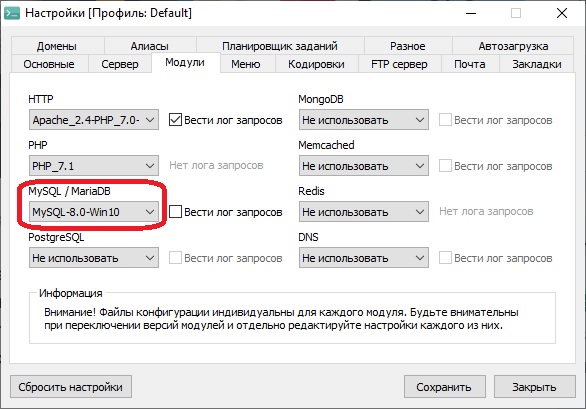
После добавления этого модуля в меню OpenServer в пункте «Дополнительно» мы увидим модуль PHPMyAdmin
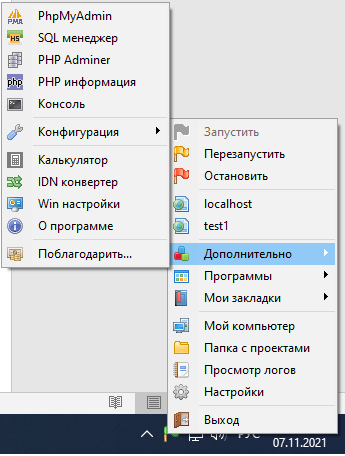
Остальные параметры пока трогать не нужно. Большинство из них ситуативные и редко изменяются пользователями, которые разворачивают на своем компьютере локальный сервер.
Проверка работоспособности
Откройте редактор Visual Code и создайте файл с именем index1.php в него поместите код:
echo "Hello world!";
?
Наш код будет выводить сообщение "Hello world!"
Далее поместите файл в папку Domain/localhost и попробуйте его запустить из браузера набрав адрес: localhost/index1.php